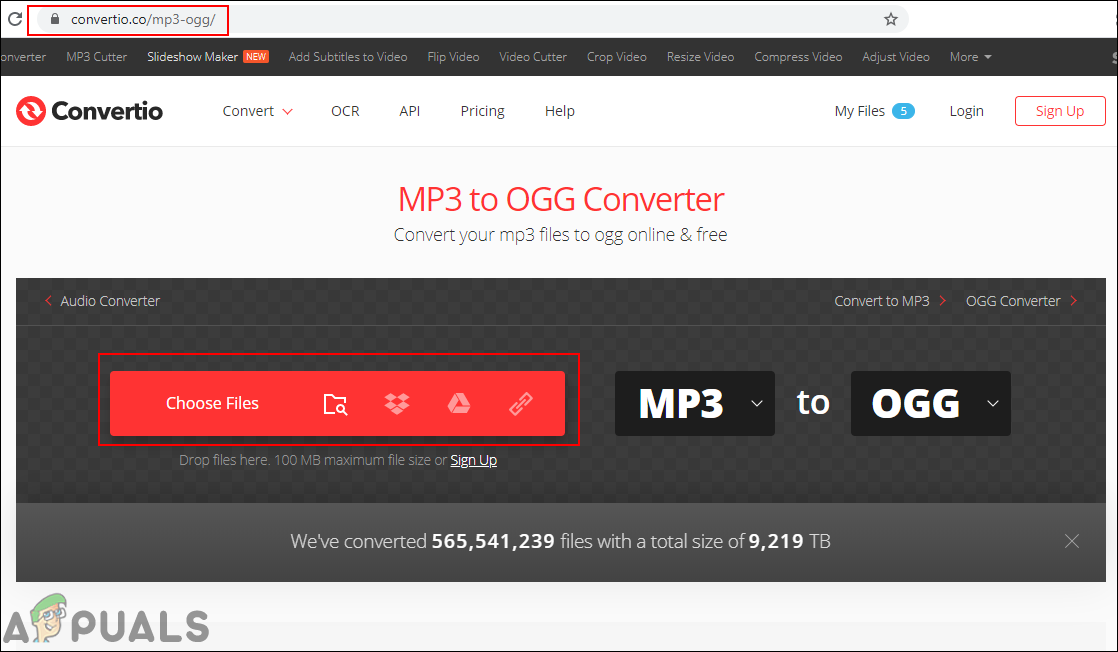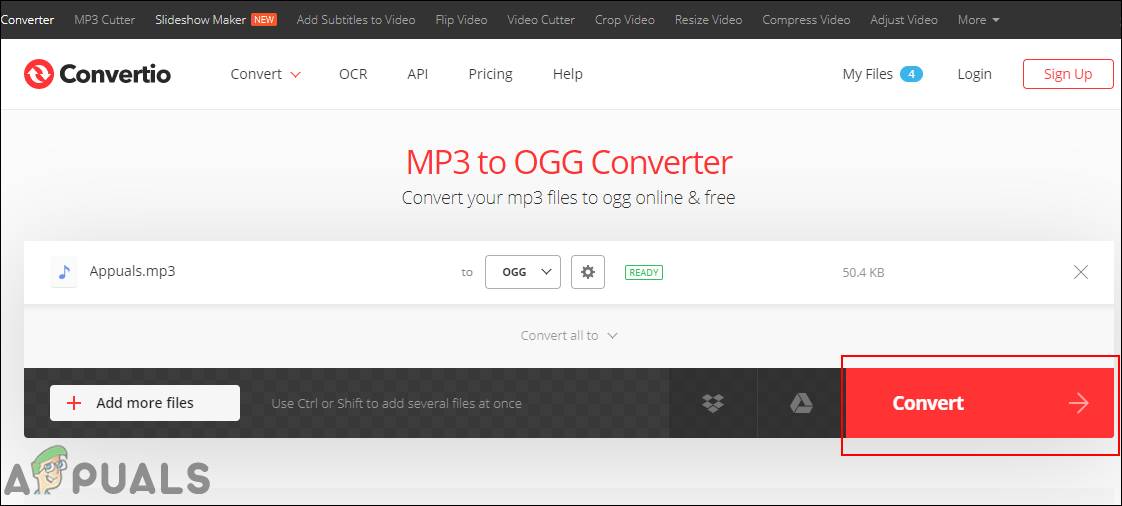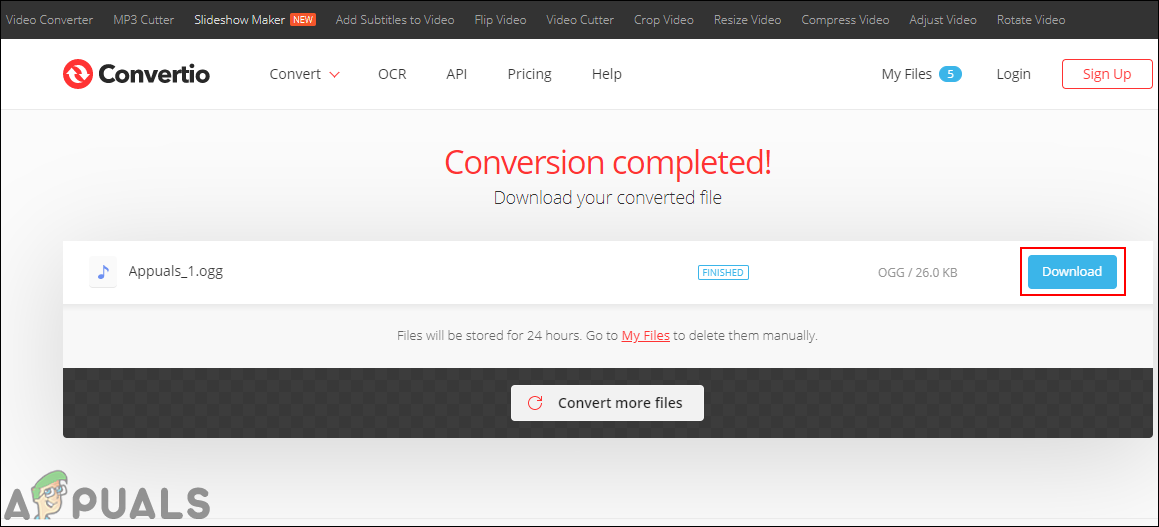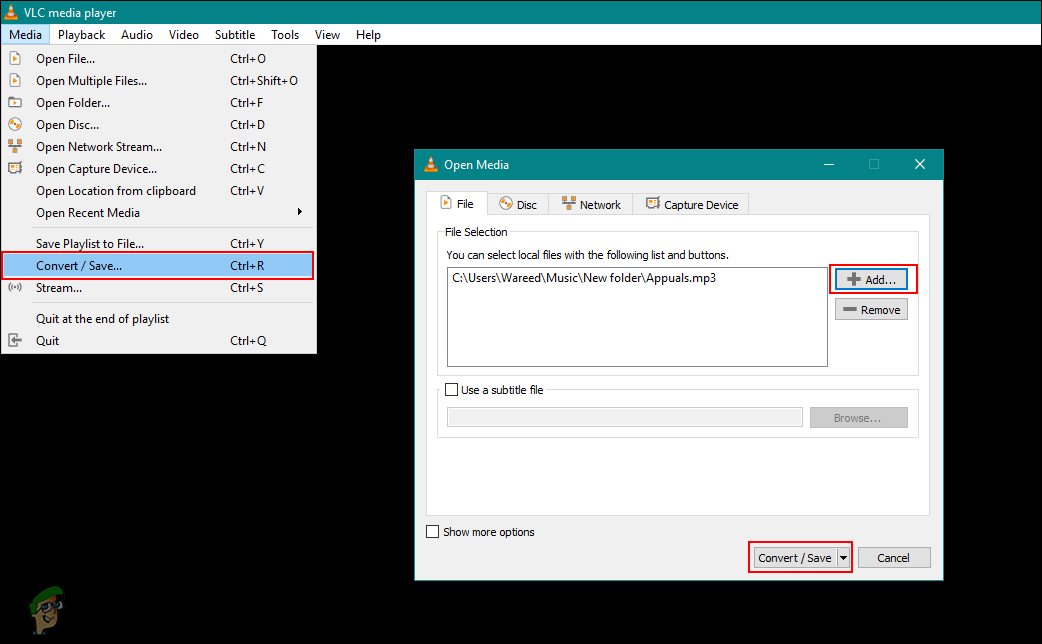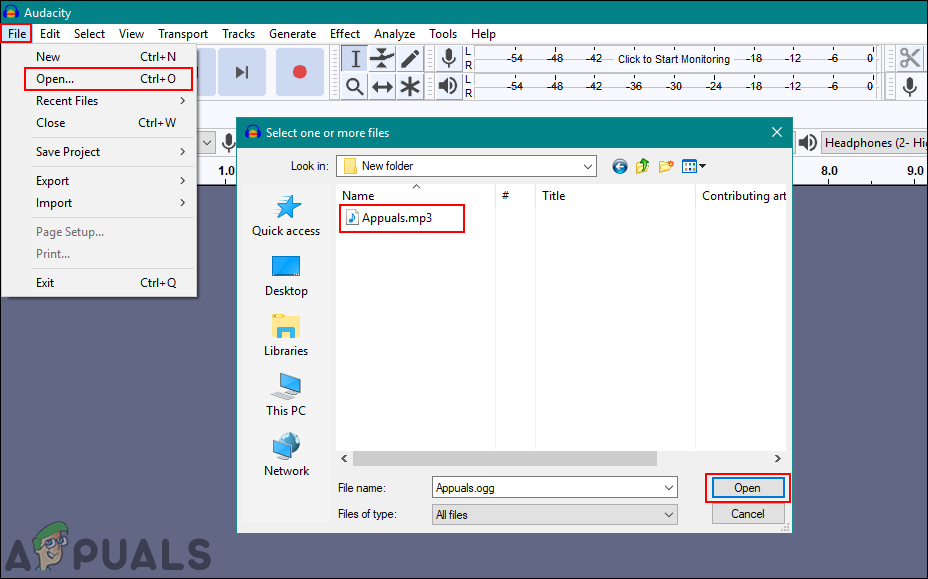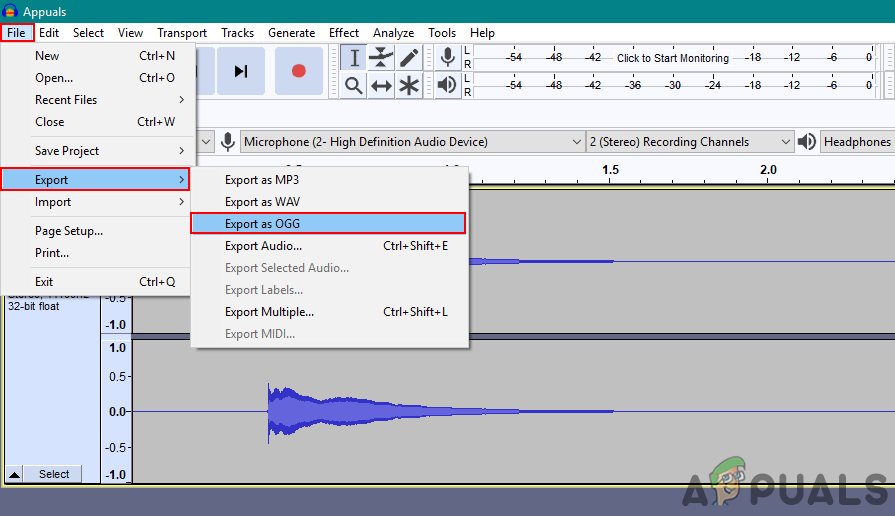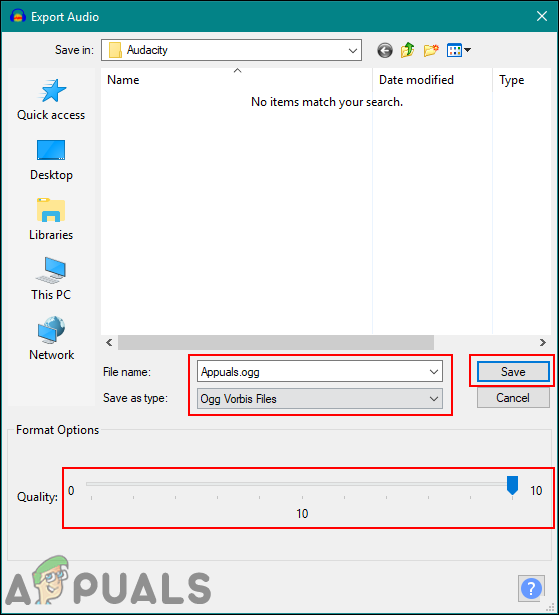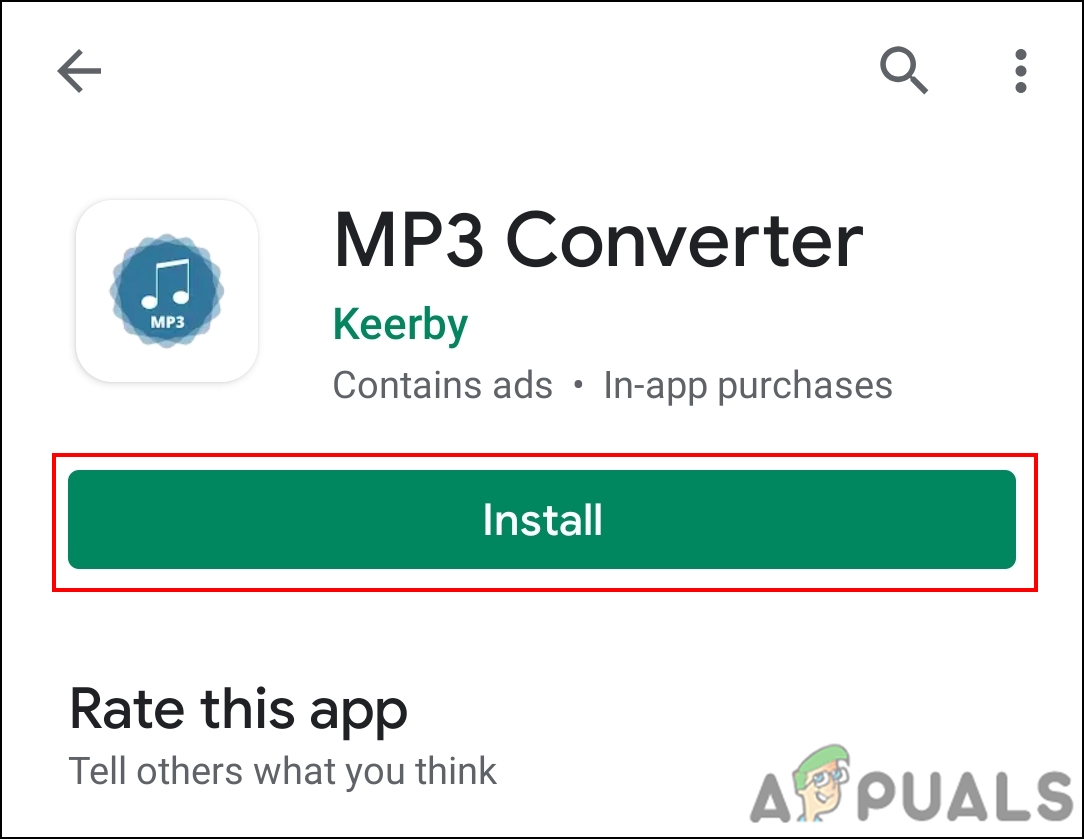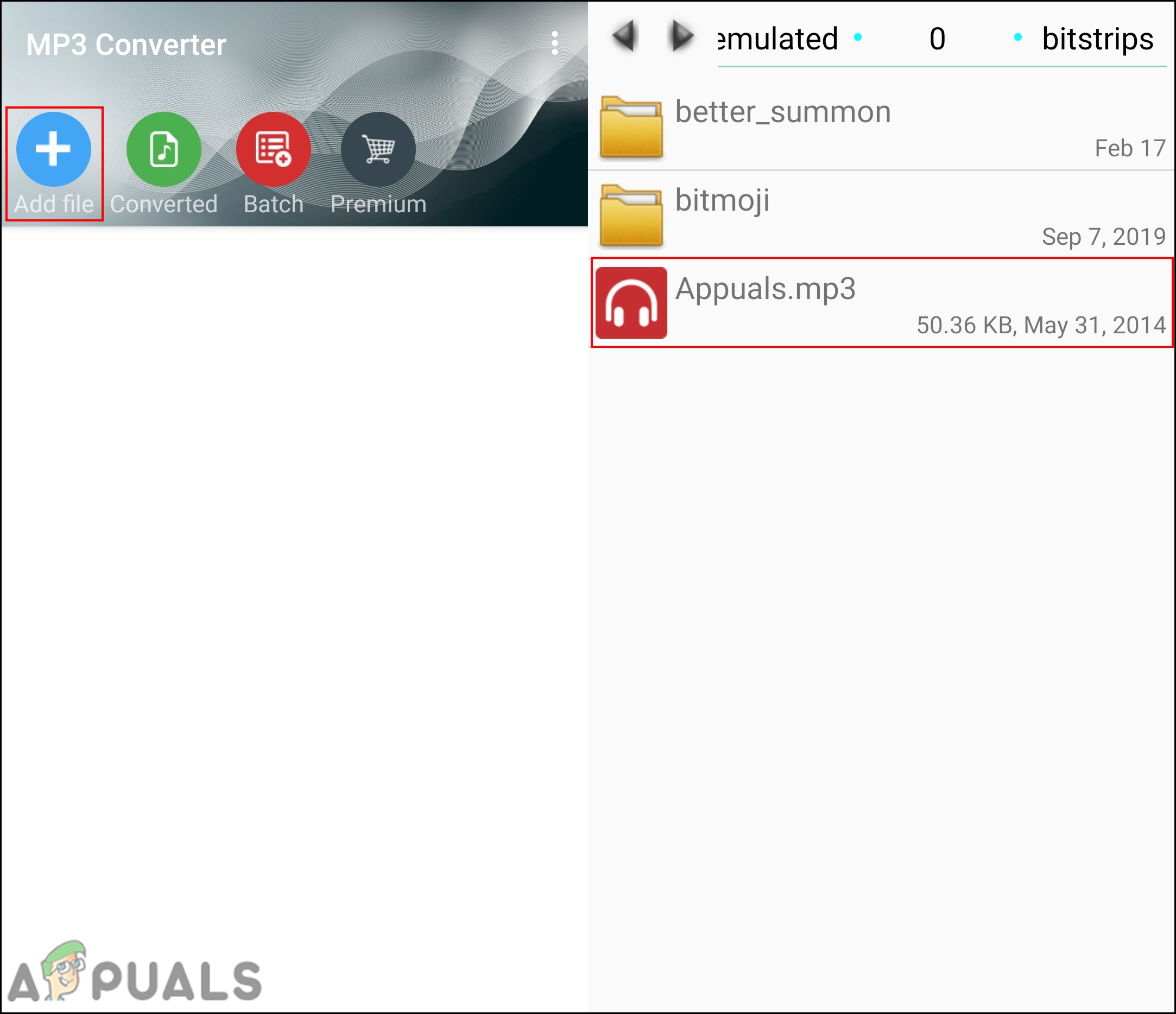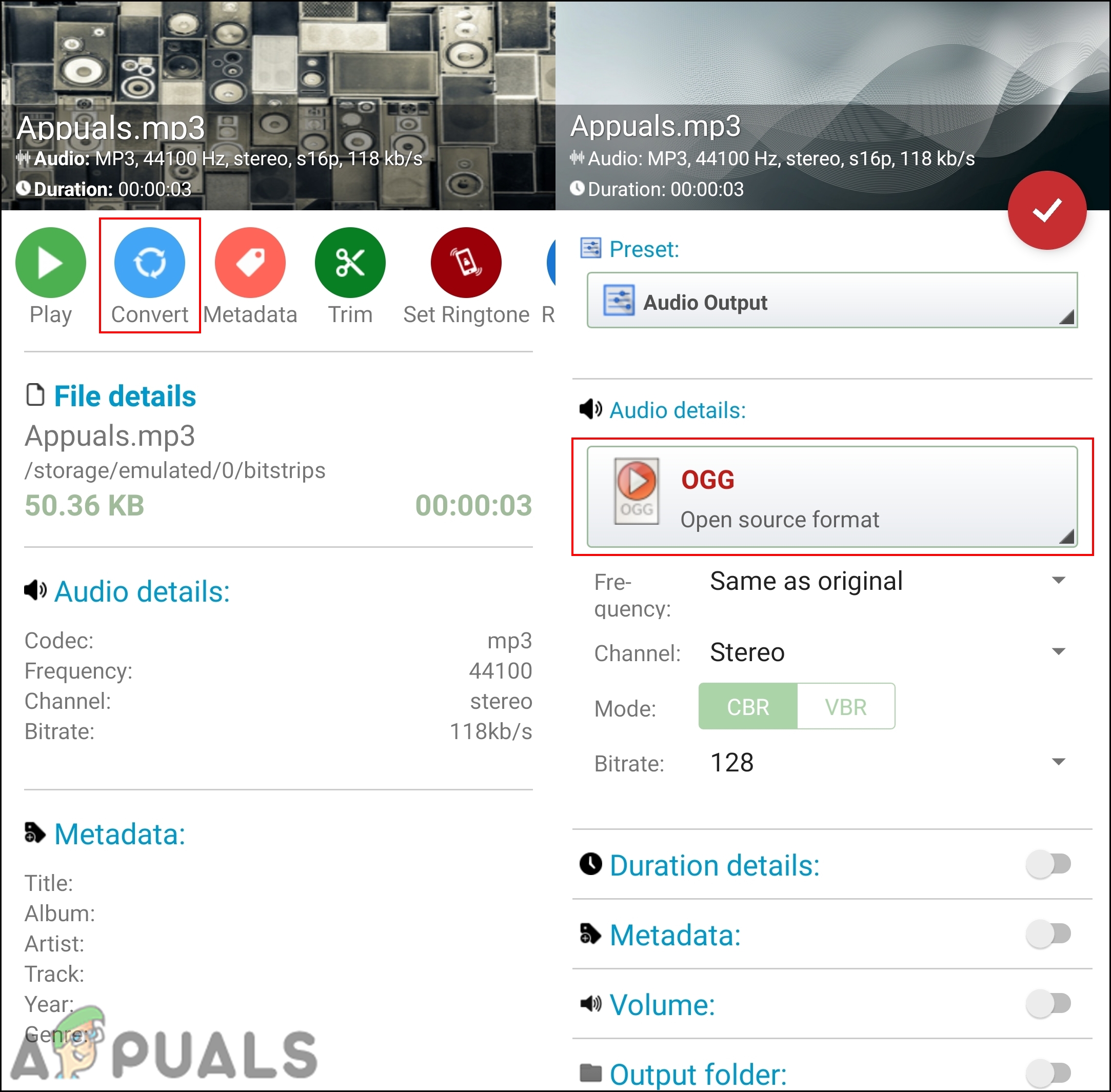MP3 également connu sous le nom de MPEG Audio Layer-3 est un format de fichier audio compressé et OGG est un format de fichier open source pour le multimédia. OGG est un format sans droit d'auteur et disponible pour quiconque peut l'utiliser gratuitement dans ses projets et logiciels. MP3 et OGG Vorbis sont tous deux des formats avec perte. Certains utilisateurs voudront convertir le MP3 en OGG, car OGG est un format standard gratuit et ouvert. Dans cet article, nous allons vous montrer les méthodes par lesquelles les utilisateurs peuvent facilement convertir le format MP3 au format OGG.

Convertir MP3 en OGG
Conversion de MP3 en OGG via un convertisseur en ligne
La plupart des sites en ligne proposent des convertisseurs pour convertir différents types de formats. Il fournit également la conversion MP3 en OGG en ligne. La méthode en ligne est à la fois un gain de temps et un gain de place pour les utilisateurs. Cette méthode nécessite simplement une connexion Internet stable pour télécharger, convertir, puis télécharger le fichier converti sur le système de l'utilisateur. Il existe de nombreux sites différents, mais nous allons utiliser Convertio dans cette méthode comme indiqué ci-dessous:
- Ouvrez votre navigateur et accédez au Converti site. Clique sur le Choisir des fichiers bouton pour télécharger votre fichier MP3.
Remarque : Vous pouvez aussi simplement glisser-déposer le fichier MP3 pour le télécharger.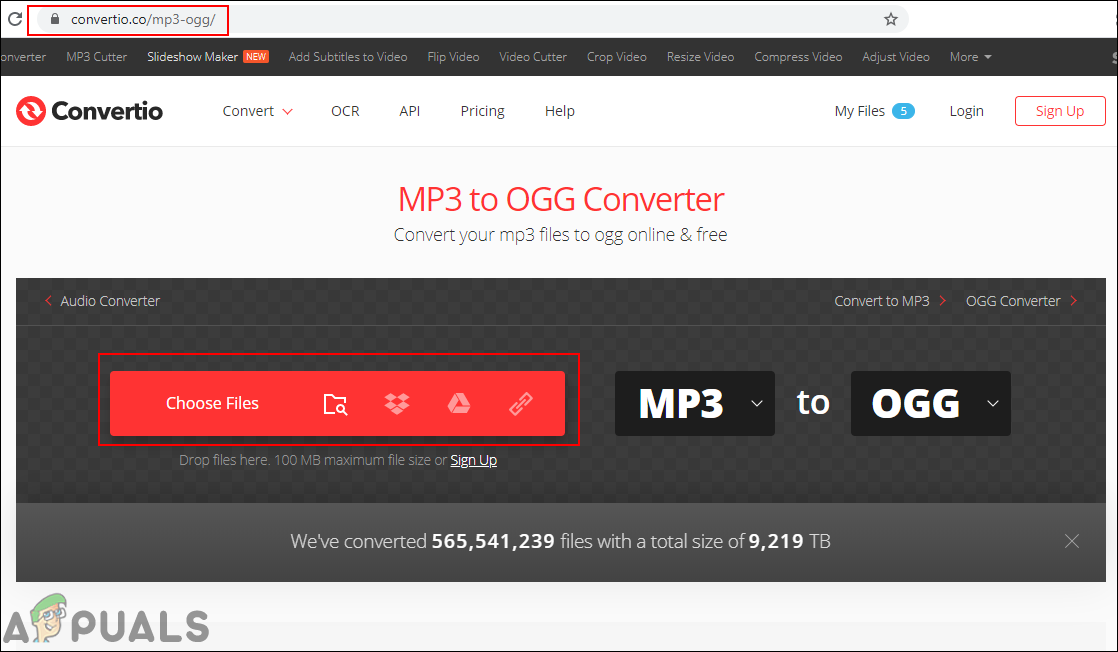
Téléchargement du fichier vers Convertio
- Une fois le fichier téléchargé, cliquez sur le Convertir pour lancer la conversion du fichier MP3 en OGG.
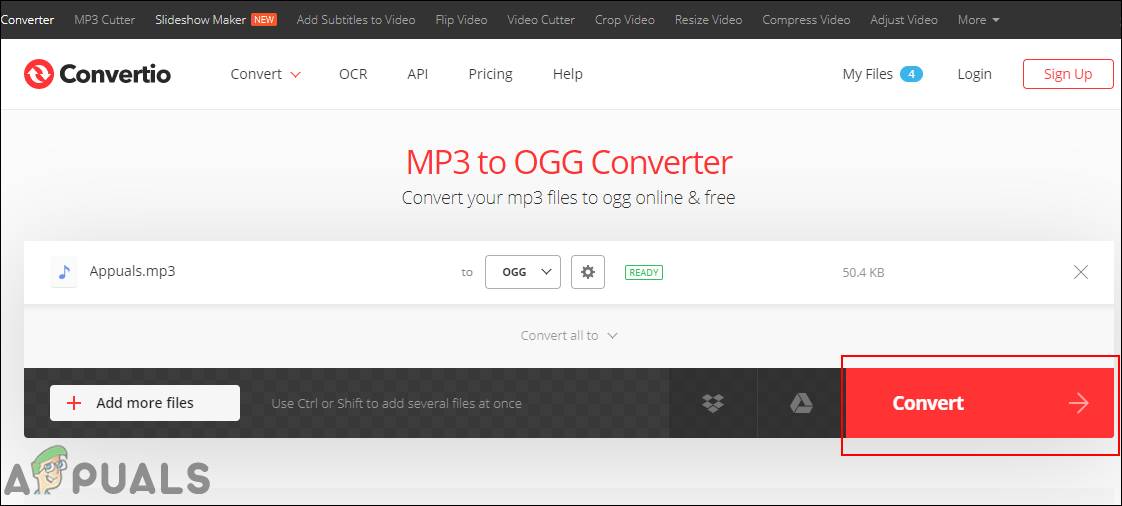
Conversion de MP3 en OGG
- Vous pouvez maintenant cliquer sur le Télécharger pour télécharger le fichier OGG converti dans le système.
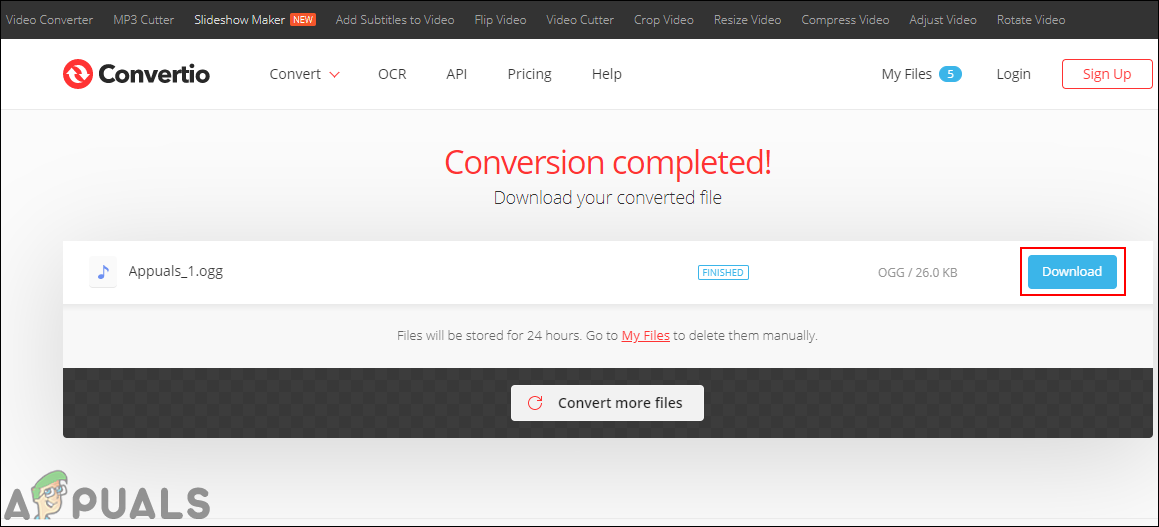
Téléchargement du fichier OGG
Conversion de MP3 en OGG via VLC Media Player
VLC est l'un des célèbres logiciels de lecture multimédia gratuits et open source. La plupart des utilisateurs peuvent déjà avoir ce programme installé sur leurs systèmes. Ceci est couramment utilisé pour regarder des vidéos car il prend en charge de nombreux types de formats vidéo. Cependant, ce lecteur multimédia fournit également le fonction de conversion pour différents types de formats. Les utilisateurs peuvent facilement convertir le MP3 en OGG dans VLC en quelques étapes. Suivez les étapes ci-dessous pour l'essayer:
- Ouvrez le VLC application, cliquez sur le Fichier menu dans la barre de menu et choisissez le Convertir / Enregistrer option dans la liste.
- Clique sur le Ajouter et sélectionnez le MP3 fichier que vous souhaitez convertir. Clique sur le Convertir / Enregistrer après avoir sélectionné le fichier.
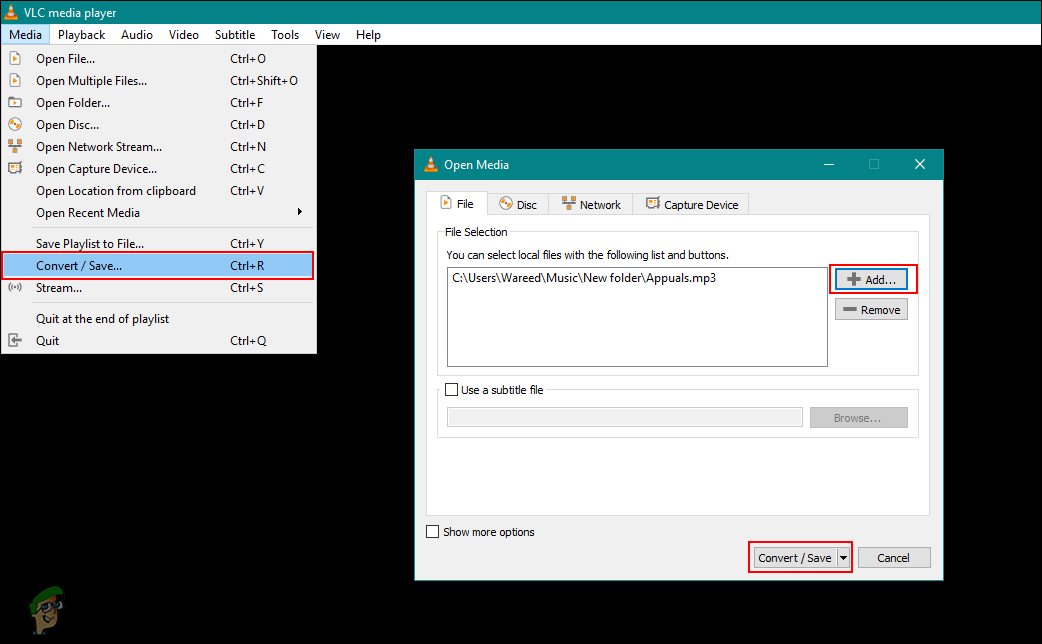
Utilisation de la fonction de conversion de VLC
- Maintenant dans le Profil , sélectionnez le Audio - Vorbis (OGG) option et indiquez l'emplacement de destination ci-dessous. Une fois que vous faites cela, cliquez sur le Début bouton pour lancer la conversion de MP3 en OGG.

Sélection OGG comme sortie
- Votre fichier MP3 sera converti avec succès en OGG et vous pourrez le trouver à l'emplacement que vous avez fourni.
Conversion de MP3 en OGG via Audacity
Audacity est un enregistreur et éditeur audio gratuit et open-source avec une fonction multipiste. Comme cette application est l'un des meilleurs logiciels d'édition audio, elle peut également facilement convertir les formats audio de l'un à l'autre. Audacity a une fonction pour exporter le fichier MP3 en tant que fichier OGG. Il fournit également une option de qualité pour le fichier audio converti. Suivez les étapes ci-dessous pour convertir MP3 à OGG dans Audacity:
- Double-cliquez sur le Audace raccourci pour l'ouvrir ou le rechercher via la fonction de recherche Windows.
- Clique sur le Fichier menu dans la barre de menu et choisissez le Ouvert option. Sélectionnez le MP3 fichier que vous souhaitez convertir et cliquez sur le Ouvert bouton.
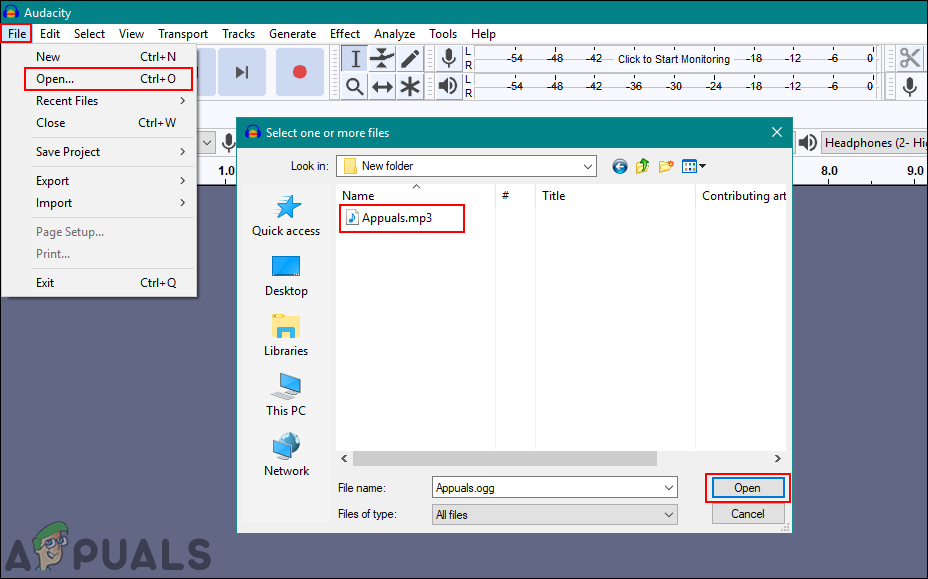
Ouverture du fichier MP3 dans Audacity
- Cliquez maintenant sur le Fichier à nouveau, sélectionnez le Exportation option et choisissez Exporter au format OGG option dans la liste.
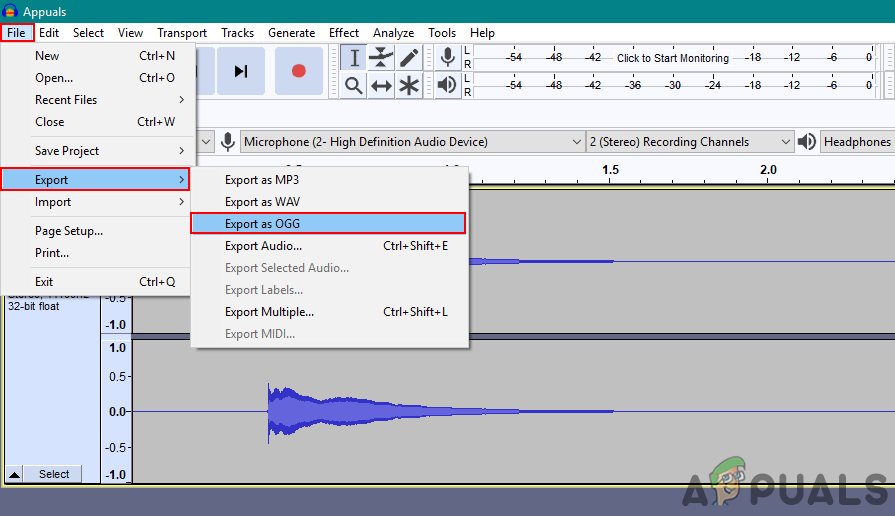
Exporter un fichier audio au format OGG
- Fournir le Nom du fichier et choisissez le qualité au fond. Clique sur le sauver pour enregistrer le fichier MP3 au format OGG.
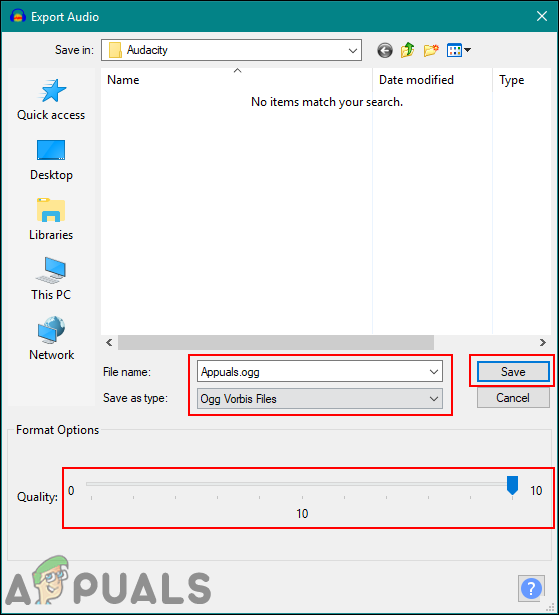
Fournir le nom et définir la qualité du fichier d'exportation
Conversion de MP3 en OGG sous Android
Certains utilisateurs n’ont pas accès aux ordinateurs en permanence. Ils peuvent donc utiliser leurs téléphones pour convertir des fichiers MP3 au format OGG. Les smartphones peuvent faire beaucoup plus de nos jours en utilisant différents types d'applications. Il existe de nombreuses applications Android sur le Google Play Store qui peuvent aider à convertir facilement les formats audio. Dans cette méthode, nous allons utiliser MP3 Converter pour démontrer la conversion de MP3 en OGG comme indiqué ci-dessous:
- Aller à Google Play Store et recherchez Convertisseur mp3 . Télécharger l'application et ouvert il en place.
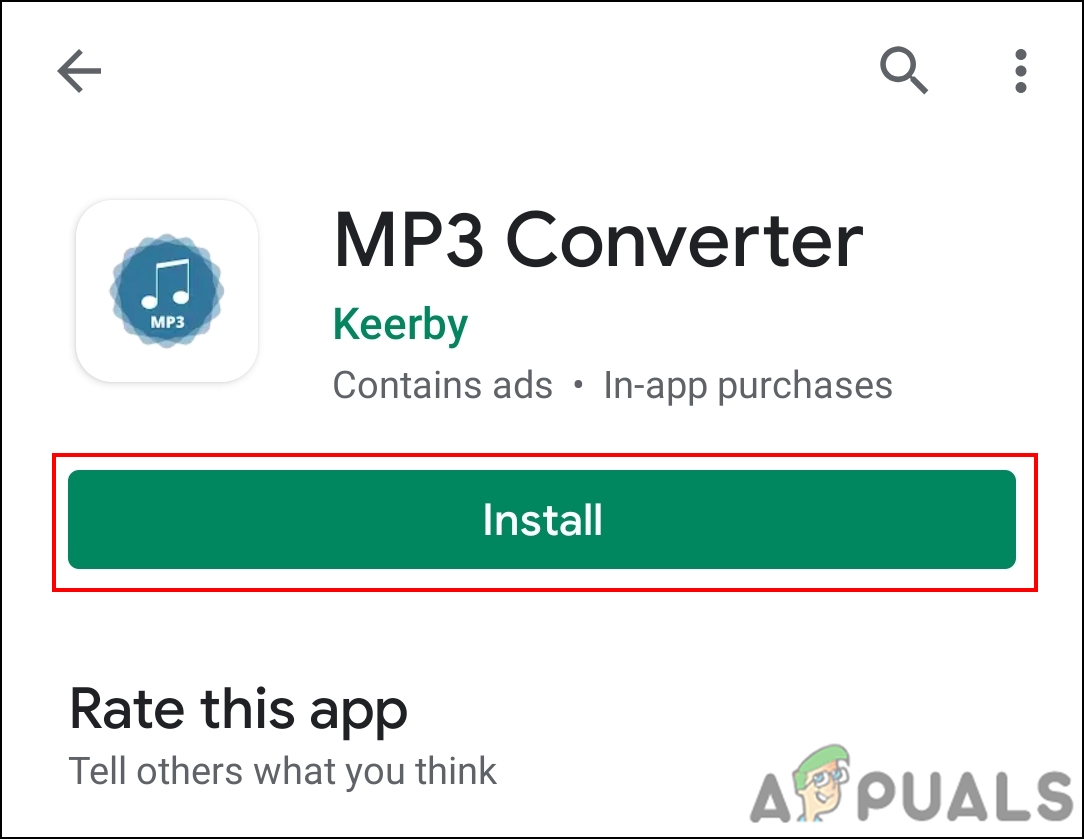
Téléchargement de l'application MP3 Converter
- Autoriser l'accès aux fichiers pour l'application lorsque vous l'ouvrez pour la toute première fois. Clique sur le Ajouter des fichiers bouton en haut avec une icône plus. Recherchez votre Fichier MP3 dans le dossier et sélectionnez-le.
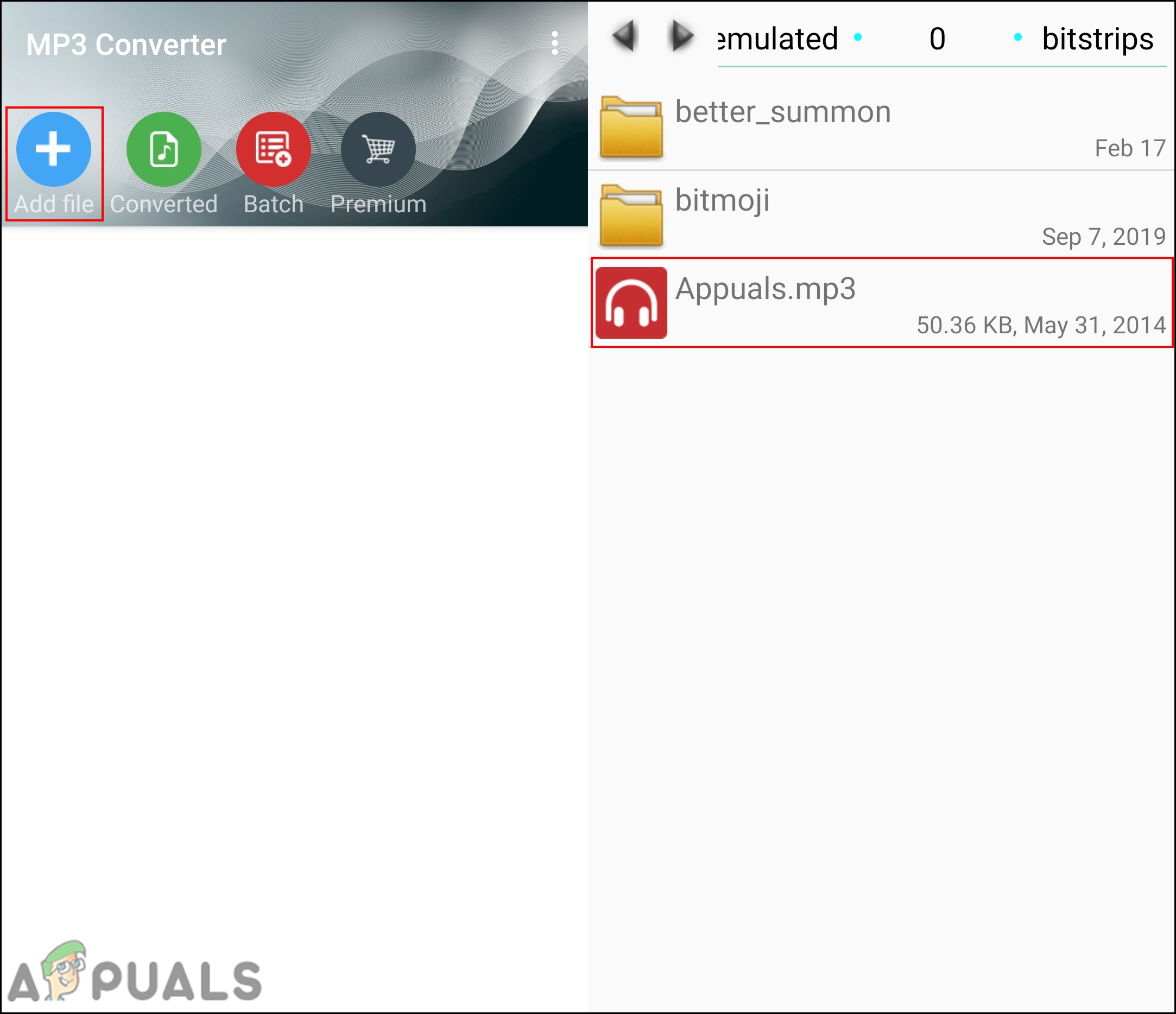
Ajout du fichier MP3 à l'application
- Clique sur le Convertir et changez la sortie des détails audio en OGG comme indiqué ci-dessous:
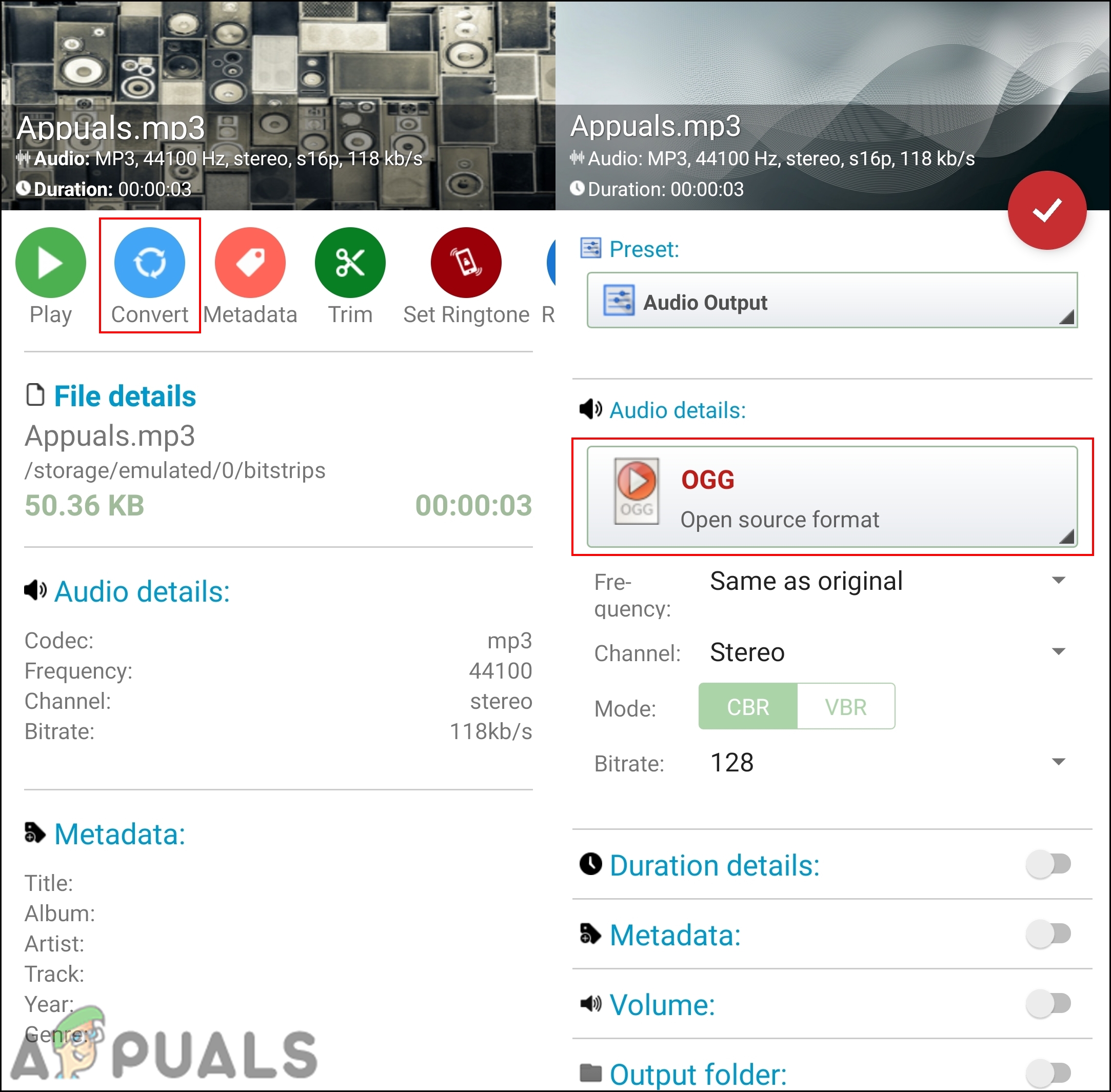
Conversion du MP3 en OGG
- Clique sur le Cocher bouton pour commencer la conversion. Une fois terminé, vous pouvez trouver le fichier dans Dossier Kirby de votre stockage interne.